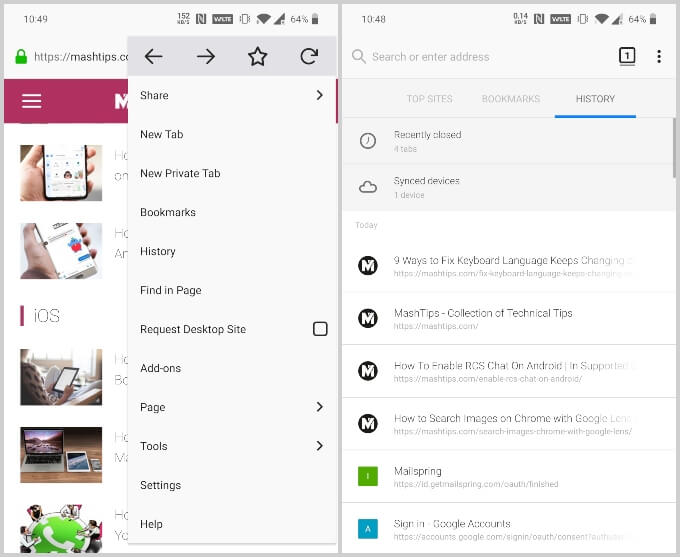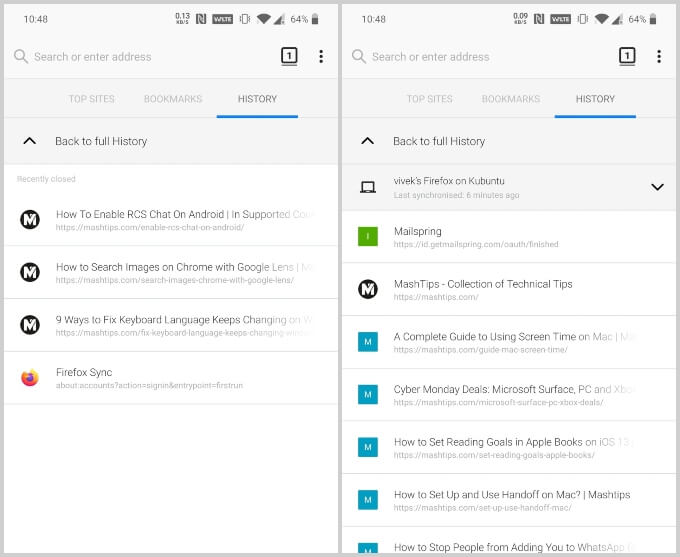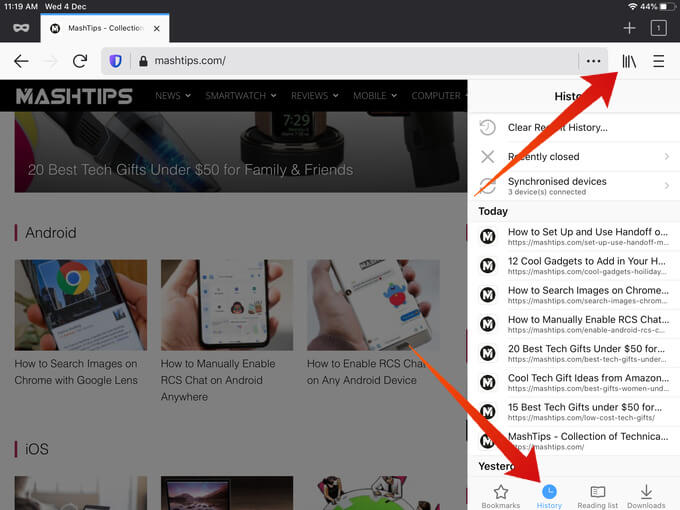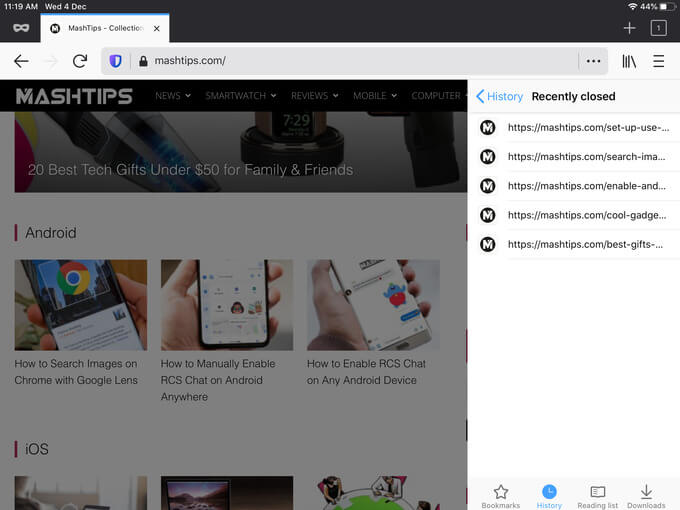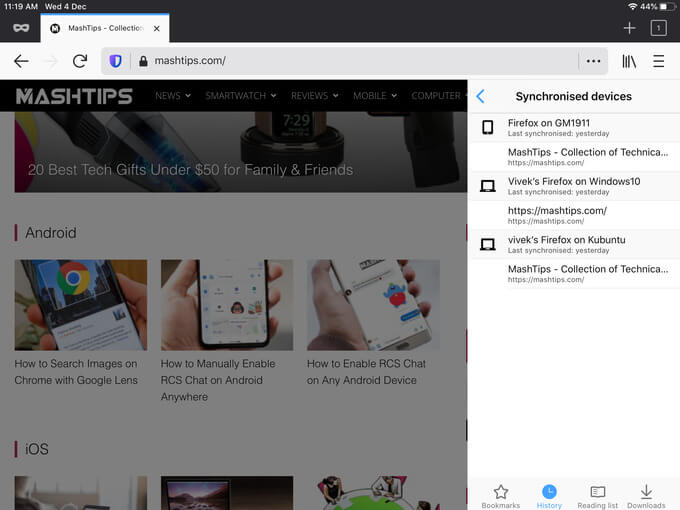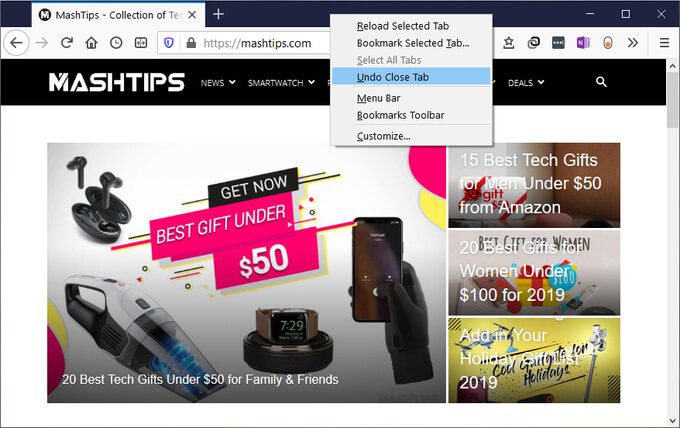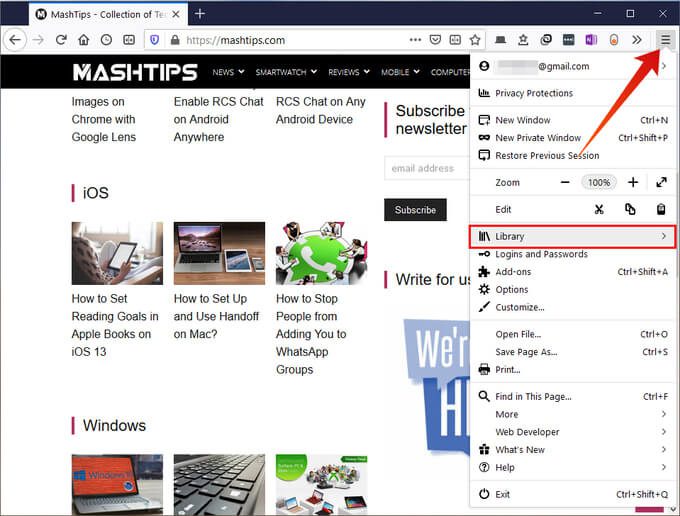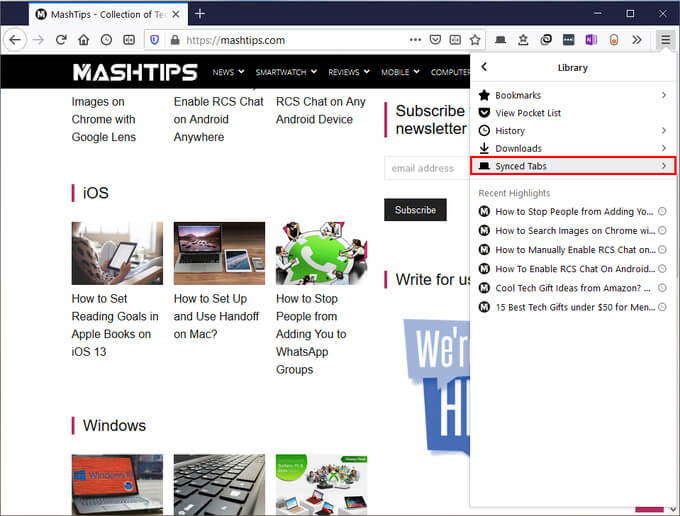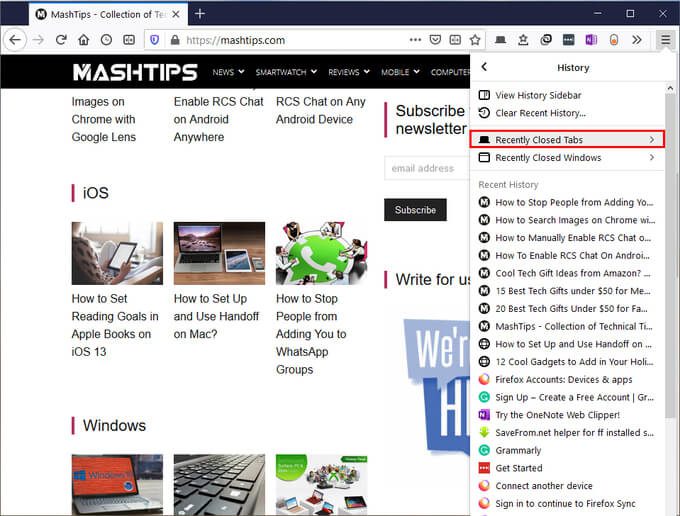PC 및 전화용 Firefox에서 닫힌 탭을 다시 여는 방법
다음과 같이 Firefox에서 닫힌 탭을 다시 열 수 있습니다. Safari أو 크롬. 이전에 논의한 바와 같이, Chrome에서 닫힌 탭을 복원하려면 Firefox에서 최근에 닫은 탭을 여는 몇 가지 해결 방법이 있습니다. 실수로 웹 페이지를 닫았거나 마지막으로 닫은 Firefox 탭을 다시 열려면 여기를 확인하세요.
준비 파이어 폭스 가장 기능이 풍부한 웹 브라우저 중 하나입니다. Firefox에서 닫힌 탭을 다시 열려면 여기를 확인하세요. 방법은 다음과 같습니다.
Android 및 iPhone용 Firefox에서 닫힌 탭 다시 열기
파이어 폭스 Android 및 iPhone을 포함한 모든 플랫폼에서 사용할 수 있는 타사 웹 브라우저입니다. Mozilla는 사용자 개인 정보 보호에 관한 것이었고 Firefox는 그 아이디어를 중심으로 구축되었습니다. 따라서 Chrome이나 Safari를 사용하지 않는 경우 Firefox를 선택할 수 있으며, 이것이 Android 및 iPhone의 Firefox에서 닫힌 탭을 다시 여는 방법입니다.
- 켜다 파이어 폭스.
- 목록 버튼을 클릭합니다. XNUMX포인트 용량 그리고 선택 아카이브.
- 퍄퍄퍄 최근 폐쇄 최근에 닫은 탭 목록을 보려면
- 동기화된 장치를 선택하면 다른 장치에서 닫힌 탭 목록을 볼 수 있습니다.
- 다시 열려는 닫힌 탭을 클릭합니다.
Firefox는 Google Chrome과 비교할 때 데스크탑에서 상당히 사용자 정의할 수 있습니다. 주소 표시줄 옆에 있는 히스토리 버튼을 좋아하는 사람일 수도 있고 훨씬 깔끔한 인터페이스를 선호하는 사람일 수도 있습니다. Firefox는 모든 것을 허용합니다. 이것은 또한 사용자마다 버튼의 배치가 다를 수 있음을 의미합니다. 따라서 대부분의 경우 기본 레이아웃을 사용합니다.
iPadOS용 Firefox에서 닫힌 탭 다시 열기
iPadOS는 iOS와 완전히 동일하며 iPadOS에서 동일한 작업을 수행하여 이전에 닫은 FireFox 탭을 다시 가져올 수 있습니다.
- 켜다 파이어 폭스.
- 버튼을 클릭 질문 주소창 옆에
- 탭 선택 아카이브 밑바닥부터.
- 다음을 탭합니다. 최근 폐쇄 최근에 닫은 탭을 다시 열려면.
- 다른 장치에서 닫힌 탭을 복원하려면
- 퍄퍄퍄 동기화된 장치.다시 열려는 탭을 선택합니다.
Mozilla의 Firefox는 사용 가능한 여러 플랫폼에서 일관된 디자인을 유지하려고 합니다.
Firefox는 Chrome보다 훨씬 이전에 전용 Linux 버전을 보유한 최초의 주요 웹 브라우저 중 하나였습니다. Firefox 사용자가 플랫폼을 전환할 때 혼란스러워하지 않는 것이 중요해졌습니다. 정적 설계 언어는 이를 방지합니다.
데스크톱용 Firefox에서 탭 복원하기(PC 및 Mac)
Firefox는 PC에서 조금 다릅니다. Windows와 Mac OS 모두 Firefox 탭 복구 옵션이 동일합니다. 실수로 탭을 닫은 경우 실행 취소할 수 있습니다. 이것은 이미 탭을 닫은 경우에만 작동하며 세션 시작 직후에는 작동하지 않습니다.
- 오른쪽 클릭 파이어폭스 탭 바.
- 닫는 태그를 실행 취소하는 옵션을 선택하십시오. 탭.
와 같은 크롬 이 옵션을 사용하면 마지막으로 닫은 탭만 다시 열 수 있습니다. 이전에 닫은 탭을 복원하려면 다음 단계를 따르세요.
- 켜다 파이어 폭스.
- 탭하다 햄버거 메뉴 버튼
- 퍄퍄퍄 도서관 목록에서.
- 다른 기기에서 닫힌 탭을 다시 열려면 탭을 탭하세요. 병발 사정.
- 같은 기기에서 닫힌 탭을 다시 열려면 히스토리 > 최근 휴업.
- 다시 열려는 탭을 클릭합니다.
Mozilla의 Firefox는 일반적으로 오픈 소스 웹 브라우저 및 오픈 소스 소프트웨어의 챔피언입니다. Firefox는 이러한 변경 사항을 사용한 최초의 브라우저입니다.
Firefox는 Internet Explorer 이전 세대였습니다. 오늘날 Chrome이 시장을 지배하고 있지만 개인 정보 보호에 민감한 사람들은 여전히 Firefox를 사용합니다. 기능 면에서 Firefox는 Chrome보다 뒤처진 것이 아니라 약간 앞서 있습니다. 방해가 될 수 있는 유일한 것은 YouTube와 같은 사이트가 Chrome에서 더 잘 작동한다는 것입니다. 또한 기기 간에 기록과 탭을 동기화하려면 Google 계정과 달리 대부분의 사람들이 아직 가지고 있지 않은 Mozilla 계정이 필요합니다.